
Სარჩევი:
- ნაბიჯი 1: Pi-Micro- ს ისტორია
- ნაბიჯი 2: პროექტის მიმოხილვა და მოკლე გაფრთხილება/უარყოფა
- ნაბიჯი 3: ნაწილები/ინსტრუმენტები აუცილებელია
- ნაბიჯი 4: საქმის 3D ბეჭდვა
- ნაბიჯი 5: დაიშალეთ დენის ბანკი
- ნაბიჯი 6: მოამზადეთ ეკრანის შეკრება
- ნაბიჯი 7: შეაერთეთ USB ჯეკი Raspberry Pi– ზე
- ნაბიჯი 8: დაასხით ბატარეა ჟოლოს პიზე
- ნაბიჯი 9: მიამაგრეთ ეკრანი ჟოლოს პიზე
- ნაბიჯი 10: პროგრამული უზრუნველყოფა…
- ნაბიჯი 11: დაახურეთ კლავიატურა ქვემოთ და მიამაგრეთ იგი ჟოლოს პიზე
- ნაბიჯი 12: შეაჯამეთ ეს ყველაფერი ერთად
- ნაბიჯი 13: ისიამოვნეთ
- ავტორი John Day [email protected].
- Public 2024-01-30 10:19.
- ბოლოს შეცვლილი 2025-06-01 06:09.



ოდესმე გსურდათ კომპიუტერის გაკეთება, რომელიც თქვენს ხელში ჯდება? ერთი, რომელიც იყო სრულფასოვანი ლეპტოპი, მაგრამ პატარა? მეც, ასე რომ ავაშენე ეს პატარა ლეპტოპი, რომელსაც მე Pi-Micro- ს ვუწოდებ. ეს Pi-Micro- ს მესამე ვერსიაა, თითქმის ერთი წლის განმავლობაში, და ვიგრძენი, რომ გასაპრიალებლად საკმარისად გაპრიალებული იყო. Pi-Micro მუშაობს Linux- ის სრული ოპერაციული სისტემით და აქვს შესაძლებლობა დაათვალიეროს ინტერნეტი, შექმნას და შეცვალოს დოკუმენტები, გამოიყენოს ტერმინალი, შექმნას პერსონალური პროგრამირების სკრიპტები და ითამაშოს თამაშები. რამდენადაც მე ვიცი, ეს არის Raspberry Pi- ს გამოყენებით აგებული ყველაზე პატარა კომპიუტერი, რომელსაც ასევე აქვს სრული კლავიატურა. ის აშენებულია Raspberry Pi Zero W- ს გარშემო, რომელსაც აქვს WiFi და Bluetooth ჩაშენებული.
Pi-Micro მახასიათებლები:
512 MB ოპერატიული მეხსიერება
1 გჰც პროცესორი
ჩაშენებული WiFi და Bluetooth
3.5 სენსორული ეკრანი
1000 mAh Li-ion შიდა ბატარეა
16 GB შიდა მეხსიერება
სრული QWERTY კლავიატურა
მხოლოდ 108 მმ x 19.5 მმ x 70 მმ (ან 4.25 "x.75" x 2.75 ")
ნაბიჯი 1: Pi-Micro- ს ისტორია

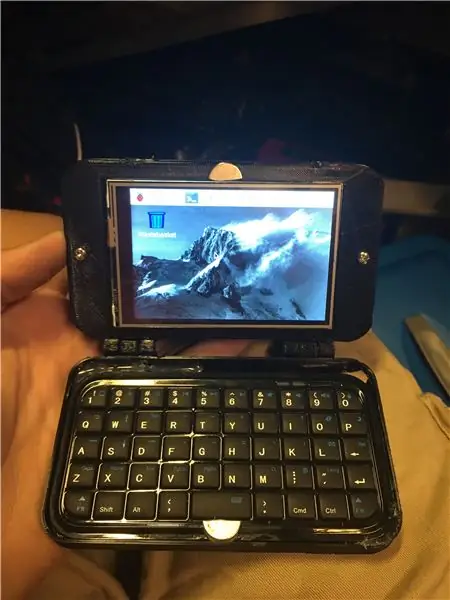

ეს არჩევითი ნაწილია, ასე რომ, თუ გსურთ დაიწყოთ ინსტრუქციების კითხვა, გადადით მეორე საფეხურზე.
ეს ლეპტოპი იყო ის, რაზეც მე ვმუშაობდი ერთ წელზე მეტი ხნის განმავლობაში და ამ წლის განმავლობაში მე განვიცადე ბევრი განსხვავებული დიზაინი და პროტოტიპი, როგორც ხედავთ ზემოთ მოცემულ სურათებში. ჩემი პირველი ორი დიზაინი საკმაოდ მძიმე იყო და ორივე მექანიზმი იყო არაადეკვატური ეკრანის/დედაპლატის კომბინირებული წონისთვის.
V1.0. მას ჰქონდა დიზაინი, რომელშიც კლავიატურა იყო ჩასმული კორპუსში, რაც მე მომწონს, მაგრამ ის ძალიან სქელი და მოცულობითი იყო. კორპუსის ზედა და ქვედა კიდეები ასევე არ იყო მომრგვალებული, რამაც მას იაფი იერი მისცა.
V2.0. ამ ვერსიაში, მე გავხდი უფრო ლამაზად, ყველა კიდეების დამრგვალებით და 3D მოდელირების პროგრამაში ჟოლოს Pi- სთვის ნაჭრების გაკეთებით, ჩემი გამაგრილებელი რკინის ნაცვლად. ამ ვერსიაში ერთი უნიკალური რამ იყო ის, რომ მე გავაკეთე ისე, რომ კლავიატურა, რომელზედაც მე მიმაგრებული მაქვს დამოკიდებული, ადვილად მოწყვეტილი იყოს ზედა ნახევრიდან. თუმცა, მე საბოლოოდ არ მომწონდა მისი გარეგნობა და ვფიქრობდი, რომ ის საკმარისად არ ჰგავდა ლეპტოპს.
ნაბიჯი 2: პროექტის მიმოხილვა და მოკლე გაფრთხილება/უარყოფა
საუკეთესო პროექტები არასოდეს არის ადვილი. მე ვმუშაობ ამ კომპიუტერზე ერთ წელზე მეტი ხნის განმავლობაში და გავიარე რამდენიმე ვერსია მზა პროდუქტამდე მისასვლელად. ეს პროექტი მოითხოვს უამრავ რთულ შედუღებას/დაშლას და Linux და Raspberry Pi- ს ძირითად გაგებას.
უარყოფა: (უკაცრავად, მაგრამ მამაჩემი სადაზღვევო აგენტია:)
ეს პროექტი მოიცავს ნივთებს, რამაც შეიძლება მოგჭრას, დაგწვას და შოკი მოგანიჭოს, თუ უყურადღებო ხარ. მე რეალურად დამხვდა ეს ყველაფერი ჩემს თავს, ყველაფერი იმიტომ, რომ უყურადღებოდ ვიყავი. მე არანაირად არ ვარ პასუხისმგებელი, თუ თავს დააზარალებ, ან რამეს. ყოველთვის ატარეთ ადეკვატური დაცვა, ნუ შეაერთებთ წითელ და შავ მავთულხლართებს და აუცილებლად ნუ გახვრეტთ ბატარეას. ᲤᲠᲗᲮᲘᲚᲐᲓ ᲘᲧᲐᲕᲘ!
ნაბიჯი 3: ნაწილები/ინსტრუმენტები აუცილებელია

ამ პროექტისთვის ჩვენ დაგვჭირდება რამოდენიმე ნაწილი, მე შევეცადე დაემატებინა ბმული ყველა ნაწილზე მათი სახელების გარდა.
ნაწილების სია
1. Raspberry Pi Zero W Link 10 დოლარი
2. Waveshare 3.5 Touchscreem Display Link 25 $ (მე სხვა გამოვიყენე, რადგან ის უფასო იყო, მაგრამ ეს ბევრად უფრო ადვილია დაყენება)
3. 3D ბეჭდვით ქეისი 15 $
4. "მზის წვენი" Power Bank Link 20 $
5. მინი Bluetooth კლავიატურის ბმული 12 $
6. მიკრო SD ბარათის ბმული 12 $
7. ქალი USB ჯეკ ბმული $ 1
8. ორი სამკერვალო ნემსის ბმული $ 1
9. სხვადასხვა მავთულები, ხრახნები და წებო
სულ (გადასახადის ჩათვლით + გადაზიდვა): ~ 120 აშშ დოლარი
მთლიანი ღირებულება გამოდის დაახლოებით 120 დოლარად, თუკი თქვენ უნდა იყიდოთ ყველაფერი, მაგრამ ეს იქნება ნაკლები, თუ თქვენ გაქვთ რამდენიმე საჭირო ნივთი.
ნაბიჯი 4: საქმის 3D ბეჭდვა

კარგი, ახლა, როდესაც სხვა ნივთები არ გამოდგება, ჩვენ შეგვიძლია დავიწყოთ მუშაობა კომპიუტერზე. პირველი რაც უნდა გააკეთოთ ამ გასაოცარი პატარა კომპიუტერის ასაშენებლად არის ქეისის 3D ბეჭდვა, ან, თუ თქვენ არ გაქვთ 3D პრინტერი, შეუკვეთეთ იგი. მე დავამატე ფაილები ამ ნაბიჯის ბოლოს და ისინი უნდა იყოს დასაბეჭდი უმეტეს 3D პრინტერებზე.
3D პრინტერის გარეშე მყოფი ადამიანებისთვის მე გირჩევთ გამოიყენოთ ონლაინ ბეჭდვის სერვისი, როგორიცაა Shapeways ან i. Materialise საქმის დასაბეჭდად.
3D ბეჭდვისთვის, ჩემი ბეჭდვის პარამეტრები აქ არის:
ძაფები: ESUN PLA+
ფენის სიმაღლე: 0.2 მმ
ჭურვები: 3
შევსება: 80%
ნაბიჯი 5: დაიშალეთ დენის ბანკი


ბოდიშს გიხდით, რომ მე არ მაქვს დემონტაჟის სურათები, მაგრამ ის საკმაოდ პირდაპირ არის და ინსტრუქციები უფრო აზრიანია, როდესაც თქვენ გაქვთ დენის ბანკი თქვენს წინაშე.
დემონტაჟის მიზანია მიიღოთ ბატარეა/დამტენი კომბინირებული თხელი, აქვს კვების ბლოკი და აქვს 5 ვ გამომავალი.
ნაბიჯი 1. ამოიღეთ ხრახნები შემთხვევიდან და ამოიღეთ შიგნითა ნაწილი ალუმინის ჭურვიდან.
ნაბიჯი 2. გათიშეთ მავთულები მზის პანელიდან კონტროლერის დაფაზე.
ნაბიჯი 3. გათიშეთ ბატარეა და შემდეგ ხელახლა შეაერთეთ იგი 2 3 სიგრძის მავთულით და კონტროლერის დაფას შორის.
ნაბიჯი 3. ეს არის ყველაზე რთული ნაწილი. შეაერთეთ USB პორტი და შეაერთეთ მავთულები კონტროლერის დაფის დადებით და უარყოფით გამოსავალზე.
ნაბიჯი 4. შესრულებულია! ახლა თქვენ გაქვთ ლამაზი პატარა ბატარეა, რომლის დამუხტვაც შესაძლებელია USB- დან და შეუძლია უსაფრთხოდ იკვებოს კომპიუტერი.
ნაბიჯი 6: მოამზადეთ ეკრანის შეკრება




მნიშვნელოვანია: ეს ნაბიჯი ემყარება Waveshare 3.5 ეკრანს. თუ თქვენ იყენებთ სხვას, შეცვალეთ ქინძისთავები, რომლითაც თქვენ შეაერთეთ მავთულები, თქვენი ეკრანის მახასიათებლების შესაბამისად.
თუ თქვენ გჭირდებათ მეტი ინფორმაცია ეკრანზე, გადახედეთ ამ ბმულს: INFO
1. ნებისმიერი მეთოდის გამოყენებით, ჩამოაშორეთ სათაურები სენსორული ეკრანიდან. პირადად მე, ყველაზე იოლად გამოვიყენე გამრეცხი საჭრელი საშუალებები მის გასამაგრებლად, შემდეგ კი ჩემი გამწოვი რკინის გამოყენებით, რომ ამოვიღო ქინძისთავების ქვედა ნახევრები ცალკე დაფაზე.
2. შეაერთეთ მავთულები 1, 2, 6, 11, 18, 19, 21, 22, 23, 24 და 26.
3. მონიშნეთ ყველა მავთული ისე, რომ თქვენ შეძლოთ გითხრათ რომელი რომელია ეკრანის უკანა ნაწილის დანახვის გარეშე. მე შევიტანე ჩემი მარკირების სისტემის რამდენიმე ფოტო.
4. ორჯერ შეამოწმეთ მარკირება.
4. გაბურღეთ ხვრელები ორივე 3D ნაბეჭდი ჩვენების ორივე ნაწილში, ისე რომ ისინი ერთმანეთთან იყოს ხრახნიანი.
6. სამჯერ შეამოწმეთ მარკირება. დამიჯერეთ, ეს დაზოგავს უამრავ იმედგაცრუებას.
5. მოათავსეთ ეკრანი ნაწილების შიგნით და შეაერთეთ იგი ერთმანეთთან.
ნაბიჯი 7: შეაერთეთ USB ჯეკი Raspberry Pi- ზე



ყველამ იცის, რომ კომპიუტერებს სჭირდებათ USB პორტები (Apple- ის ადამიანების გარდა), ამიტომ ჩვენ ვაპირებთ ერთი კომპიუტერის ქვედა მარჯვენა ნახევარში დაყენებას.
1. პირველ რიგში, ჩვენ დავიწყებთ მავთულის საჭრელების გამოყენებით USB ჩანართის ორივე მხარეს მცირე ზომის ჩანართებს (არა ოთხივე ქინძისთავებიდან), რადგან ჩვენ არ დაგვჭირდება ისინი USB- ის დასაჭერად.
2. შემდეგი, ოთხი ქინძისთავები გადაახვიეთ 90 გრადუსიანი კუთხით, ისე რომ უკანა მხარეს გაიკრეს და ჯეკს ბოლოში არაფერი აქვს.
3. ახლა მიამაგრეთ მავთული თითოეულ ქინძისთავზე, დარწმუნდით, რომ ისინი საკმარისად გრძელია იმისათვის, რომ ქეისის ერთი მხრიდან მეორეზე მიაღწიონ, შემდეგ კი სურვილისამებრ, იზოლაცია გაუკეთეთ ტერმინალებს სითბოს შემცირების მილით.
რჩევა: გამოიყენეთ სხვადასხვა ფერის მავთულები; ის გეხმარებათ თვალყური ადევნოთ რომელია, როდესაც მათ Pi- თან აკავშირებთ.
4. ზემოთ სქემის დიაგრამის გამოყენებით შეაერთეთ მავთულები Pi- ის ბალიშებზე.
ნაბიჯი 8: დაასხით ბატარეა ჟოლოს პიზე

უმარტივესი ნაბიჯი.
1. შეაერთეთ წითელი მავთული დენის ბანკიდან 5V გამომავალი Pi 5V pin.
2. შეაერთეთ შავი მავთული დენის ბანკის GND გამომავალიდან Pi GND პინზე.
ნაბიჯი 9: მიამაგრეთ ეკრანი ჟოლოს პიზე


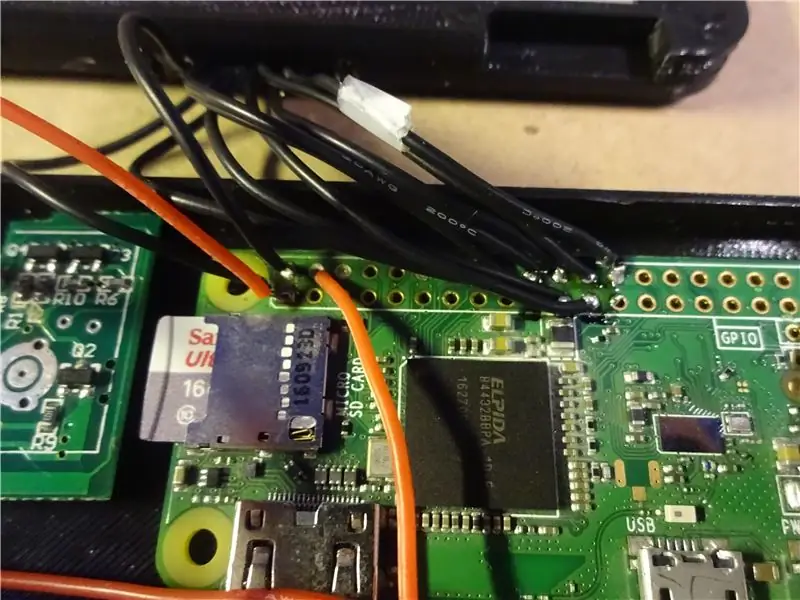

ეს არის სახიფათო ნაბიჯი, ასე რომ ფრთხილად იარეთ. მე სამი სენსორული ეკრანი გამოვიარე, რადგან უყურადღებოდ ვიყავი და ჩემში დიდი იმედგაცრუება გამოიწვია.
1. შეამცირეთ თქვენი მავთულები, თუ ეს შესაძლებელია. თუ თქვენი მავთულები ძალიან გრძელია, ისინი იკეტება ქვედა ყუთში და გაართულებს დახურვას. შეეცადეთ გაზომოთ მანძილი, რომელიც დასჭირდება თითოეულ მავთულს და დაახლოებით გაჭერით ისე, რომ როდესაც ეკრანი და ქვედა ნახევარი გაშლილია, იქნება 2 სმ მანძილი ქვედა კორპუსის კიდესა და ეკრანის კიდეებს შორის.
2. შეაერთეთ მარკირებული მავთულები მათ შესაბამის ქინძისთავებთან Pi- ზე. სანამ ამას გააკეთებ, კარგად დაფიქრდი და დარწმუნდი, რომ ამას უკან არ აკეთებ.
ნაბიჯი 10: პროგრამული უზრუნველყოფა…
ამ მშენებლობისთვის დაგჭირდებათ მიკრო SD ბარათი, რომელიც არის მინიმუმ 8 GB დიდი, მაგრამ ზომა, რომელსაც თქვენ იყენებთ, განსაზღვრავს თქვენი Pi-Micro- ს შიდა მეხსიერების ზომას.
ეს არის მნიშვნელოვანი ნაბიჯი, რადგან ის ასევე ეხმარება განსაზღვროს არის თუ არა ეკრანი და ბატარეა სწორად დაკავშირებული.
1. ფორმატირება თქვენი მიკრო SD to FAT32
2. ჩამოტვირთეთ Waveshare ჩვენების წინასწარ დამზადებული სურათი აქ:
3. Etcher- ის გამოყენებით, ჩაწერეთ სურათი მიკრო SD- ზე.
4. ჩადეთ ბარათი Pi- ში, ჩართეთ ბატარეა და ილოცეთ.
5. თუ თქვენ არ დაუშვით შეცდომები, ეს ყველაფერი უნდა მუშაობდეს. თუ ეს ასე არ არის, ორმაგი შემოწმება ყველა solder სახსრების და გაყვანილობა. Წარმატებები!
6. დააკავშირე შენი Bluetooth კლავიატურა Pi- სთან. ეს ნიშნავს, რომ მოგვიანებით ჩვენ აღარ დაგვჭირდება კლავიატურის დაწყვილების ღილაკზე წვდომა და ის ავტომატურად დაუკავშირდება ყველა ჩატვირთვისას.
ნაბიჯი 11: დაახურეთ კლავიატურა ქვემოთ და მიამაგრეთ იგი ჟოლოს პიზე


Pi-Micro კლავიატურისთვის ჩვენ გამოვიყენებთ მინი bluetooth კლავიატურას ბატარეა ამოღებული და მის მაგივრად Pi. Ეს არის
1. გაყავით კლავიატურის კორპუსი ღია. აღმოვაჩინე, რომ ამის უადვილესი გზა იყო კლავიატურის მოხრა მანამ, სანამ არ გამოჩნდა ბზარი საქმის ზედა და ქვედა ნახევრებს შორის, შემდეგ კი ბრტყელი ხრახნიანი ხრახნით გამოსაყენებლად.
2. ამოიღეთ მიკრო USB დატენვის პორტი. ეს მარტივად შეიძლება გაკეთდეს შედუღების საშუალებით, პორტის უკან ზონის გათბობით, რომელიც ადვილად ჩამოიშლება გამდნარი გამდნარი.
3. ჩამოიბანეთ ბატარეა. შემდეგ, ამოიღეთ იგი.
4. შეაერთეთ ორი მავთული ტერმინალებთან, სადაც ბატარეა იყო დაკავშირებული.
5. ჩართეთ იგი. (ის ახლა არაფერს გააკეთებს, მაგრამ როდესაც მას Pi- ს ვუკავშირდებით, ის უზრუნველყოფს, რომ ის ერთდროულად ჩაირთოს.)
6. შეაერთეთ მავთული პოზიტიური ბატარეის ტერმინალიდან 3.3V პინზე Pi- ზე
7. შეაერთეთ მავთული უარყოფითი ბატარეის ტერმინალიდან Pi- ზე რომელიმე GND ქინძისთავზე.
ნაბიჯი 12: შეაჯამეთ ეს ყველაფერი ერთად



ახლა ყველაზე ნერვული ნაწილი: საბოლოო შეკრება. საყრდენი მექანიზმისთვის, მე გადავწყვიტე ნემსები გამოვიყენო როგორც ღერძი, რაც არის იდეა, რომელიც მივიღე ჩემი ერთ -ერთი უახლესი პროექტისგან.
რჩევა: თუ საქმეში რაღაც აფერხებს მას სიწითლეში ჩაჯდომას, ნუ ეცდებით აიძულოთ იგი. ყოველთვის ჯობია ნივთების შიგთავსში შერევა, ვიდრე მისი შეკუმშვის მცდელობა.
1. დარწმუნდით, რომ ყველაფერი ჯდება. ჩაყარეთ ეს ყველაფერი ქილაში, დაახურეთ თავსახური ქვედა ნახევარს და დარწმუნდით, რომ ის თანაბრად ზის. თუ არა, გაცილებით ადვილია მისი გამოსწორება, სანამ ყველაფერი წებოვანია.
2. ცხელი წებოთი ყველაფერი ქვემოთ (ბატარეის გარდა, რომელიც შეიძლება აფეთქდეს). ეს გარანტიას იძლევა, რომ არაფერი ირხევა დასრულებული კომპიუტერის შერყევისას და რომ USB და დატენვის პორტები არ იჭრება კომპიუტერში მათი გამოყენების მცდელობისას.
3. ახლა, როდესაც ყველაფერი დაცულია, დაახურეთ სახურავი ქვედა ნახევარს და გამოიყენეთ ნებისმიერი ხრახნი, რომ დაიჭიროთ. შეიძლება დაგჭირდეთ ხვრელების წინასწარ გაბურღვა, რაც მე არ ჩავდე დიზაინში ხრახნების სხვადასხვა სისქის გამო, რომელთა გამოყენებაც შესაძლებელია.
4. განათავსეთ ჩვენება ქვედა ნახევარზე. დარწმუნდით, რომ ის შეიძლება მოთავსდეს ქვედა რგოლებზე და როტაცია შეძლოს.
5. დააინსტალირეთ ნემსები. მე გირჩევთ გამოიყენოთ ყველაზე დიდი დიამეტრის ნემსები, რაც შეიძლება, რადგან ის გააძლიერებს სახსრებს. თქვენ ასევე დაგჭირდებათ ხის ბლოკის ბოლოში გამოყენება ან რამე მათ ჩასაყენებლად.
6. თუ გინდათ, გამოიყენეთ თქვენი გამაგრილებელი რკინა პლასტმასის დნობისთვის ნემსების ბოლოებზე, ისე რომ ისინი არ გადმოხტნენ გარეთ.
7. საჭიროების შემთხვევაში, შემოიარეთ ქვედა ნახევრის ქვედა და სახურავის კიდეები და გამოიყენეთ გამაგრილებელი რკინა ნებისმიერი ადგილის შესადუღებლად, სადაც არის უფსკრული.
ნაბიჯი 13: ისიამოვნეთ
ᲨᲔᲡᲠᲣᲚᲔᲑᲣᲚᲘᲐ! აჩვენეთ თქვენს მეგობრებს, რომლებიც აღფრთოვანებულნი იქნებიან თქვენი ელექტრონიკის ოსტატობით. ვიმედოვნებ, რომ მოგეწონათ ეს პროექტი! თუ მოგეწონათ, გთხოვთ მიეცით ხმა ამ ინსტრუქციულს, რათა მე უფრო მაგარი პროექტების გაზიარება შემიძლია! Მადლობა წაკითხვისთვის.


მეორე პრიზი ჯიბის ზომის კონკურსში
გირჩევთ:
GranCare: ჯიბის ზომის ჯანმრთელობის მონიტორი!: 8 ნაბიჯი (სურათებით)

GranCare: ჯიბის ზომის ჯანმრთელობის მონიტორი !: მაშ ასე, დავიწყო, მე მყავს ბებია. ის ცოტათი მოხუცია, მაგრამ ძალიან მორგებული და ჯანმრთელი. ცოტა ხნის წინ ჩვენ ექიმთან ვიყავით ყოველთვიური შემოწმებისთვის და ექიმმა ურჩია მას ფეხით ყოველდღე მინიმუმ ნახევარი საათის განმავლობაში, რათა მისი სახსრები ჯანმრთელი ყოფილიყო. Გვჭირდება
ჯიბის ზომის რობოტი Arm MeArm V0.4: 20 ნაბიჯი (სურათებით)

ჯიბის ზომის Robot Arm MeArm V0.4: MeArm არის ჯიბის ზომის Robot Arm. ეს არის პროექტი, რომელიც დაიწყო 2014 წლის თებერვალში, რომელსაც აქვს ფანტასტიკურად სწრაფი მოგზაურობა დღევანდელ მდგომარეობამდე მისი წყალობით Open Development, as Open Hardware პროექტი. 0.3 ვერსია ნაჩვენები იყო Instructables უკან
ჯიბის ზომის ჭურჭლის ბორბალი: 11 ნაბიჯი (სურათებით)

ჯიბის ზომის ჭურჭლის ბორბალი: ჭურჭლის დამზადება მართლაც გასართობი და სახალისო ფორმაა. ჭურჭლის ერთადერთი პრობლემა ის არის, რომ ის საჭიროებდა უამრავ მარაგს და დიდ სტუდიას, ასე რომ თქვენ ამას ვერსად გააკეთებთ, აქამდე! ამ გაკვეთილში მე ვაჩვენებ როგორ გავაკეთოთ
როგორ გავაკეთოთ ჯიბის ზომის IoT ამინდის სადგური: 7 ნაბიჯი (სურათებით)

როგორ გავაკეთოთ ჯიბის ზომის IoT ამინდის სადგური: გამარჯობა მკითხველო! ამ ინსტრუქციაში თქვენ ისწავლით თუ როგორ უნდა გააკეთოთ პატარა ამინდის კუბი D1 mini- ის (ESP8266) გამოყენებით, რომელიც დაკავშირებულია თქვენს სახლის WiFi- თან, ასე რომ თქვენ შეგიძლიათ ნახოთ მისი გამოსავალი დედამიწიდან სადმე, რა თქმა უნდა, სანამ ინტერნეტი გაქვთ
ყველაზე მაგარი USB L.E.D. ჯიბის ზომის შუქი (ჯიბის ზომის შესასვლელი): 6 ნაბიჯი

ყველაზე მაგარი USB L.E.D. ჯიბის ზომის შუქი (ჯიბის ზომის შესასვლელი): ამ ინსტრუქციებში მე გაჩვენებთ თუ როგორ უნდა გააკეთოთ USB– ით აღჭურვილი L.E.D. სინათლე, რომელიც იკეცება X-it Mints კალის ზომით და ადვილად ჯდება ჯიბეში. თუ მოგწონთ, დარწმუნდით + რომ მისცემთ ხმას კონკურსში! მასალები და
